Inhoudsopgave
Het System and Compressed Memory Service high CPU usage probleem doet zich voor op Windows 10 computers zonder duidelijke reden. Tot op heden heb ik dit probleem meerdere malen ondervonden, hetzij in schone Windows 10 installatie(s) of in vele Windows 10 computers en tablets zoals Microsoft's Surface Books.

Wat is de Systeem- en Gecomprimeerde Geheugendienst?
In vorige Windows versies, wanneer uw fysieke geheugen (RAM) vol raakt, gebruikt Windows een bestand op uw schijf genaamd "pagefile.sys" als extra geheugen en slaat daar pagina's op die niet gebruikt worden op het moment dat het geheugen vol raakt. Op een later tijdstip, wanneer het RAM leeg raakt, laadt Windows deze pagina's terug naar het RAM. Deze functie voorkomt dat het systeem zonder geheugen komt te zitten.
In Windows 10 gaat de bovenstaande functie nog een stap verder, maar in plaats van de ongebruikte pagina's naar het pagefile over te brengen, comprimeert Windows ze (om ze kleiner te maken) en blijven deze pagina's in het fysieke geheugen (RAM). Deze service heet "System and Compressed Memory Service" en wordt in Windows 10 gebruikt om de algehele computerprestaties te verbeteren.
In deze tutorial vindt u gedetailleerde instructies en verschillende oplossingen om het probleem "System and Compressed Memory Service" hoog CPU-gebruik op Windows 10 op te lossen.
Hoe het Windows 10 Systeem en gecomprimeerd geheugen service hoog CPU-gebruik probleem op te lossen.
Oplossing 1. Scan uw computer op virussen.Oplossing 2. Schakel Hibernate en Snel opstarten uit.Oplossing 3. Stel PCI Express Link State Power Management in op Maximale energiebesparing.Oplossing 4. Schakel Meldingen voor Windows-tips uit.Oplossing 5. Verwijder de drivers van de grafische adapter.Oplossing 6. Voer een Windows 10 Repair uit.Andere oplossingen om het hoge CPU-gebruik van het systeem en het gecomprimeerde geheugen te verhelpen.Oplossing 1. Scan.uw computer op virussen.
Veel virussen of kwaadaardige programma's kunnen de oorzaak zijn van het probleem met het hoge CPU-gebruik (of geheugengebruik) van het systeem en het gecomprimeerde geheugen. Dus, voordat u doorgaat met het oplossen van problemen, gebruik deze Malware Scan en Verwijderingsgids om virussen of/en kwaadaardige programma's die mogelijk op uw computer draaien te controleren en te verwijderen.
Oplossing 2. Schakel slaapstand en snel opstarten uit.
1. Klik met de rechtermuisknop in het menu Start  en kies Bedieningspaneel .
en kies Bedieningspaneel .
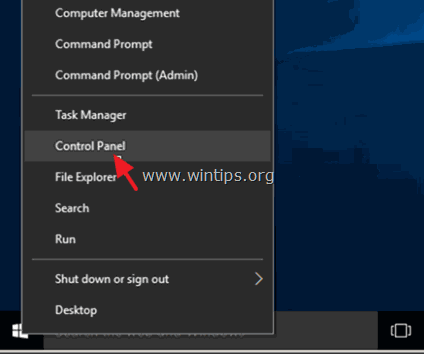
2 . verander de Bekijk door (rechtsboven) naar Kleine pictogrammen en klik dan op Vermogensopties .
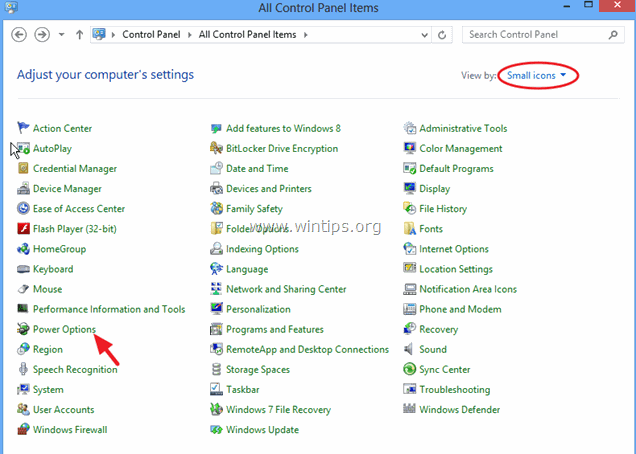
3. Kies links voor " Kies wat de aan/uit-knoppen doen ".
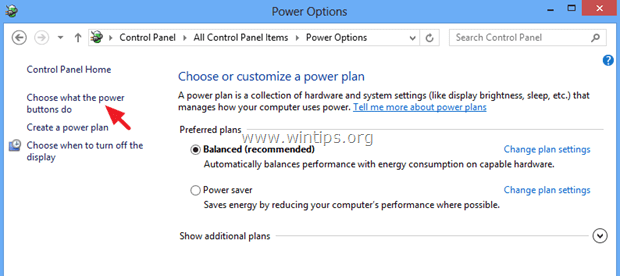
4. Klik op " Instellingen wijzigen die momenteel niet beschikbaar zijn " optie.
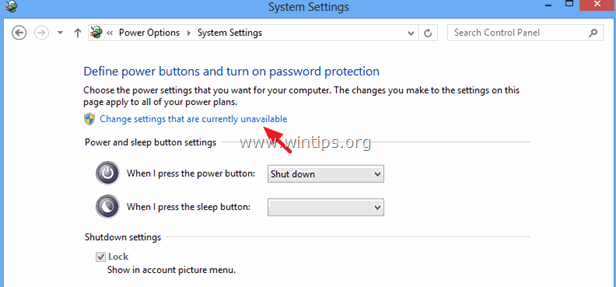
5. Scroll naar beneden en vink uit de " Zet snel opstarten aan (aanbevolen) " optie en klik op Wijzigingen opslaan.
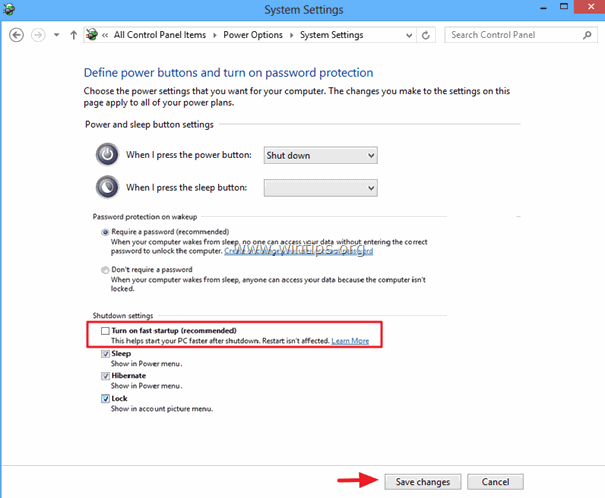
6. Selecteer vervolgens in het hoofdvenster van Power Options Planinstellingen wijzigen .
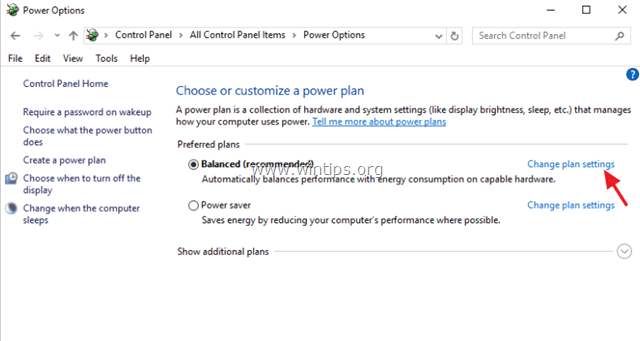
7. Klik op Geavanceerde stroominstellingen wijzigen .
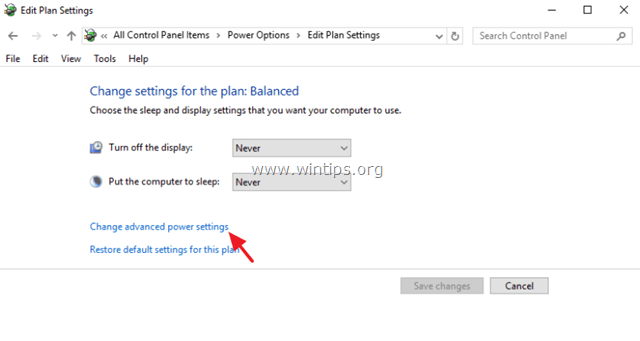
8. Vouw Slaap uit en stel vervolgens de Slaap na en Slaapstand na opties om Nooit .
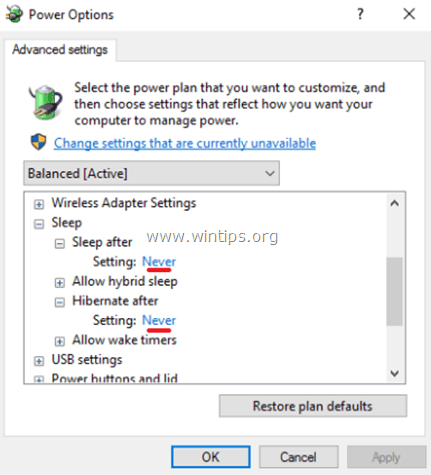
9. Druk op OK om de instellingen toe te passen.
10. Start uw computer opnieuw op en controleer of het probleem "System and Compressed Memory Service" Hoog CPU-gebruik aanhoudt.
Oplossing 3. Stel PCI Express Link State Power Management in op Maximale energiebesparing .
1. Ga in het Configuratiescherm naar Energie-opties > Planinstellingen wijzigen > Geavanceerde stroominstellingen wijzigen.
2. Scroll naar beneden om de PCI Express instelling.
3. Stel de Link State Power Management naar Maximale energiebesparing .
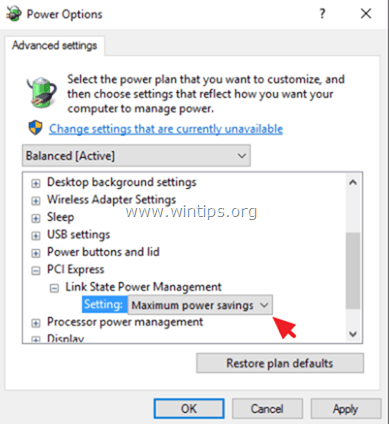
4. Druk op OK om de instellingen toe te passen en de computer opnieuw op te starten.
Oplossing 4. Schakel Meldingen voor Windows-tips uit.
1. Open in het menu Start Instellingen.
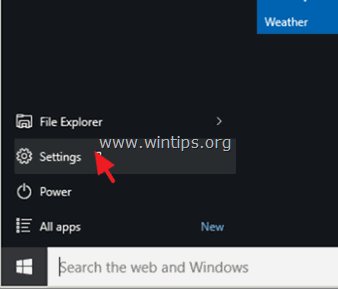
2. Selecteer in het instellingenvenster Systeem .
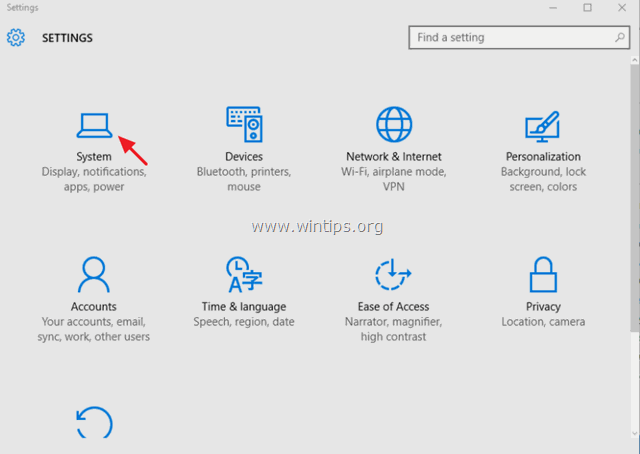
3. Selecteer Meldingen & acties links en stel dan de Toon me tips over Windows kennisgevingen aan UIT .
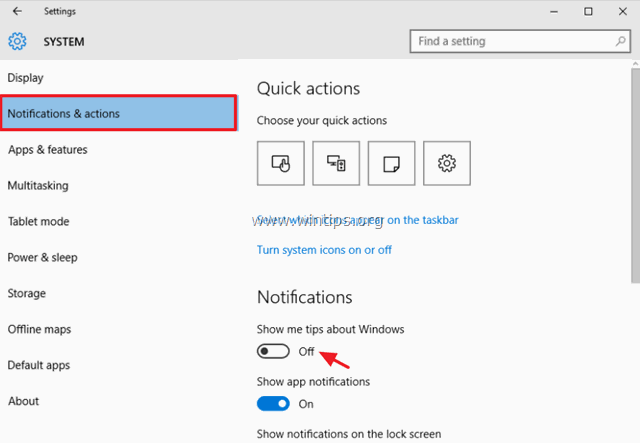
4. Sluit het instellingenvenster en controleer of het probleem van het hoge CPU-gebruik van de "System and Compressed Memory Service" aanhoudt. Als het aanhoudt, probeer dan alle andere meldingen uit te schakelen.
Oplossing 5. Verwijder de drivers van de grafische adapter.
1. Verwijder de geïnstalleerde videostuurprogramma's en start uw computer opnieuw op.
2. Laat Windows na de herstart het juiste stuurprogramma voor uw grafische kaart zoeken en vinden en start de computer opnieuw op.
3. Als het probleem aanhoudt, probeer dan het stuurprogramma van uw grafische kaart te downgraden (een vorige versie installeren).
Oplossing 6. Voer een Windows 10 Repair uit.
Repareer Windows 10 met behulp van de instructies in deze gids: Hoe Windows 10 repareren met in-place upgrade.
Andere oplossingen voor het hoge CPU-gebruik van het systeem en het gecomprimeerde geheugen.
1. Zorg ervoor dat u de laatste drivers voor uw computer hardware hebt geïnstalleerd, vooral de drivers voor:
a. Grafische kaart (VGA).
b. Intel® Rapid Storage Technology.
2. Installeer de nieuwste firmware-update voor uw Surface Book.
Dat is het! Laat me weten of deze gids je heeft geholpen door je commentaar achter te laten over je ervaring. Like en deel deze gids om anderen te helpen.

Andy Davis
De blog van een systeembeheerder over Windows





